linux環境Mysql 5.7.13安裝教程分享給大家,供大家參考,具體內容如下
1系統約定
安裝文件下載目錄:/data/software
Mysql目錄安裝位置:/usr/local/mysql
數據庫保存位置:/data/mysql
日志保存位置:/data/log/mysql
2下載mysql
在官網:http://dev.mysql.com/downloads/mysql/ 中,選擇以下版本的mysql下載:
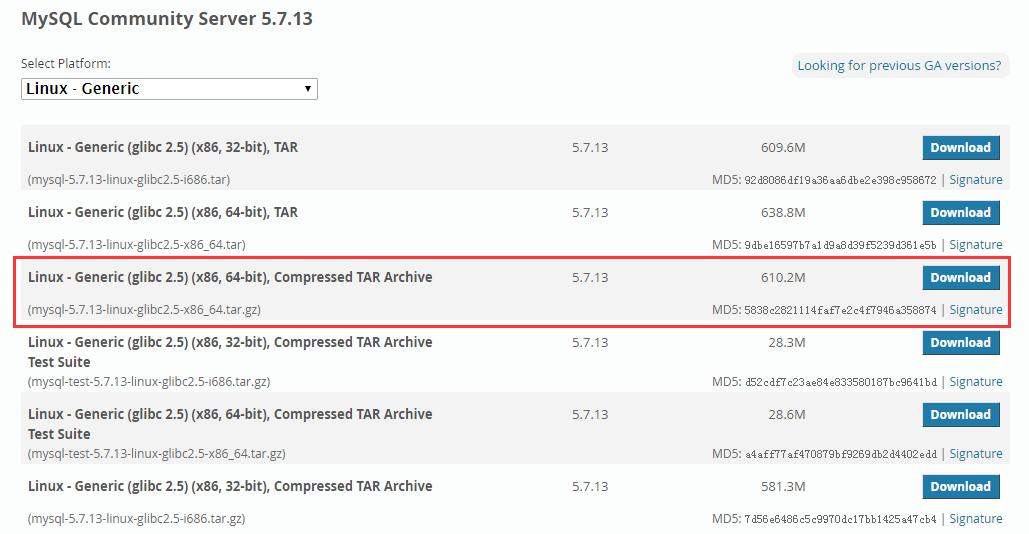
執行如下命名:
#mkdir /data/software
#cd /data/software
#wget http://dev.mysql.com/get/Downloads/MySQL-5.7/mysql-5.7.13-linux-glibc2.5-x86_64.tar.gz
3解壓壓縮包到目標位置
# mkdir /usr/local/mysql
#cd /dat/software
#pwd
執行後如下:

#ls

#cd /usr/local
#pwd

# tar -xzvf /data/software/mysql-5.7.13-linux-glibc2.5-x86_64.tar.gz
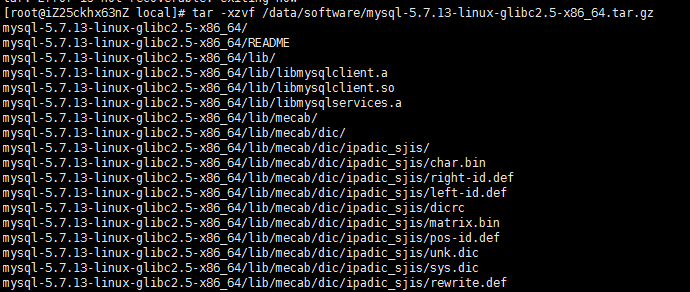
#ls

--修改文件名
# mv mysql-5.7.13-linux-glibc2.5-x86_64 mysql
#ls

4創建數據倉庫目錄
--/data/mysql 數據倉庫目錄
# mkdir /data/mysql
#ls /data/

5新建mysql用戶、組及目錄
# ---新建一個msyql組
# useradd -r -s /sbin/nologin -g mysql mysql -d /usr/local/mysql ---新建msyql用戶禁止登錄shell
6改變目錄屬有者
#cd /usr/local/mysql
#pwd
#chown –R mysql .
#chgrp –R mysql .
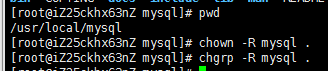
#chown -R mysql /data/mysql
7配置參數
# bin/mysqld --initialize --user=mysql --basedir=/usr/local/mysql --datadir=/data/mysql

此處需要注意記錄生成的臨時密碼,如上文:YLi>7ecpe;YP
#bin/mysql_ssl_rsa_setup --datadir=/data/mysql

8修改系統配置文件

# cp my-default.cnf /etc/my.cnf
# cp mysql.server /etc/init.d/mysql

# vim /etc/init.d/mysql
修改以下內容:

# vim /etc/my.cnf
修改以下內容:
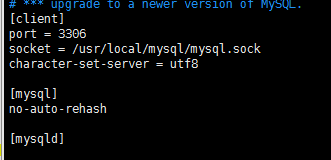
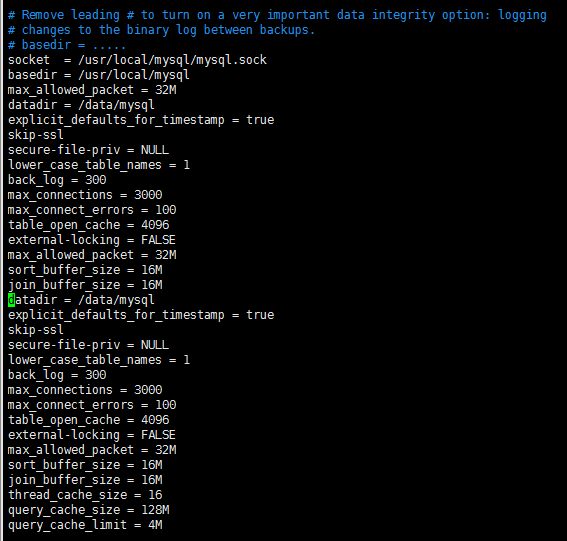
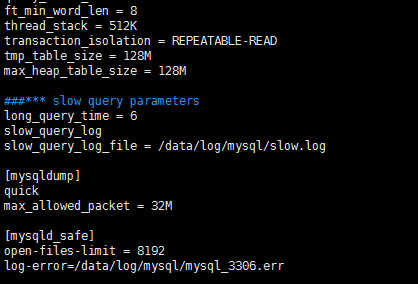
9啟動mysql

#bin/mysqld_safe --user=mysql &

bin/mysql --user=root –p
--輸入第6步生成的臨時密碼


mysql> set password=password('A123456');
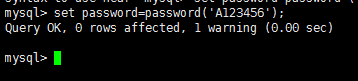
mysql>grant all privileges on *.* to root@'%' identified by 'A123456';
mysql> flush privileges;
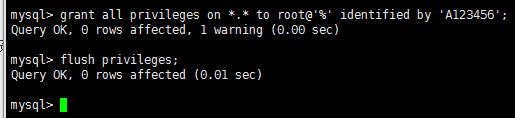
mysql> use mysql;
mysql> select host,user from user;
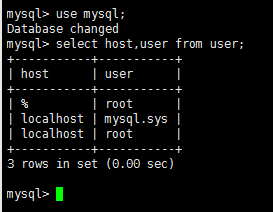
10添加系統路徑
# vim /etc/profile
添加:
export PATH=/usr/local/mysql/bin:$PATH
如下:
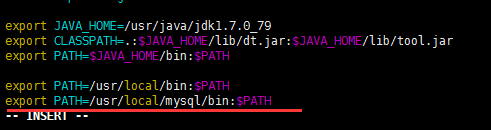
# source /etc/profile
11配置mysql自動啟動
# chmod 755 /etc/init.d/mysql
# chkconfig --add mysql
# chkconfig --level 345 mysql on
以上就是linux環境Mysql 5.7.13安裝教程的第一套方案,希望對大家的學習有所幫助。
本文實例為大家分享了Linux mysql5.7.13安裝教程,供大家參考,具體內容如下
1、准備
cmake-3.6.0.tar.gz
bison-3.0.4.tar.gz
mysql-5.7.13.tar.gz (http://dev.mysql.com/get/Downloads/MySQL-5.7/mysql-5.7.13.tar.gz)
2、安裝cmake 和 bison
首先可以查看下是否安裝了 cmake
# rpm -qa |grep cmake # tar zxvf cmake-3.6.0.tar.gz # cd cmake-3.6.0 # ./bootstrap # make && make install # tar zxvf bison-3.0.4.tar.gz # cd bison-3.0.4 # ./configure # make && make install
3、安裝Mysql
[root@localhost src]# tar -zxvf mysql-5.7.13.tar.gz [root@localhost src]# cd mysql-5.7.13 [root@localhost mysql-5.7.13]# cmake -DCMAKE_INSTALL_PREFIX=/usr/local/mysql -DMYSQL_UNIX_ADDR=/usr/local/mysql/mysql.sock -DDEFAULT_CHARSET=gbk -DDEFAULT_COLLATION=gbk_chinese_ci -DWITH_INNOBASE_STORAGE_ENGINE=1 -DWITH_ARCHIVE_STORAGE_ENGINE=1 -DWITH_BLACKHOLE_STORAGE_ENGINE=1 -DMYSQL_DATADIR=/data/mysqldb -DMYSQL_TCP_PORT=3306 -DENABLE_DOWNLOADS=1 ... CMake Error at cmake/boost.cmake:81 (MESSAGE): You can download it with -DDOWNLOAD_BOOST=1 -DWITH_BOOST=<directory> This CMake script will look for boost in <directory>. If it is not there, it will download and unpack it (in that directory) for you. If you are inside a firewall, you may need to use an http proxy: export http_proxy=http://example.com:80 Call Stack (most recent call first): cmake/boost.cmake:238 (COULD_NOT_FIND_BOOST) CMakeLists.txt:451 (INCLUDE) -- Configuring incomplete, errors occurred!
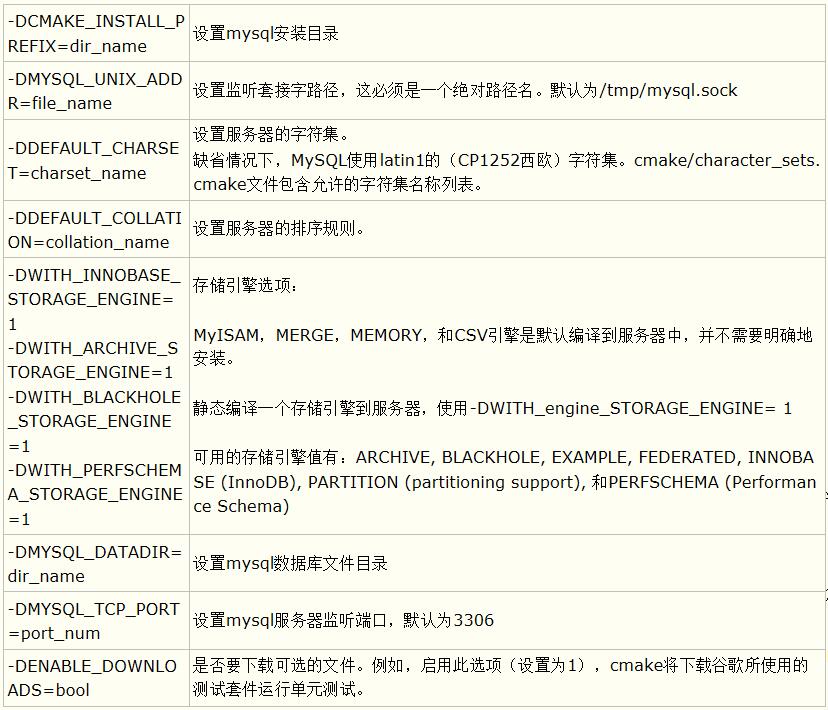
注:重新運行配置,需要刪除CMakeCache.txt文件
解決:
(1)在預編譯時添加相應的選項:cmake -DDOWNLOAD_BOOST=1 -DWITH_BOOST=/usr/local/boost
(2)或者下載一個boost包,放到/usr/local/boost目錄下,然後在cmake後面加選項-DWITH_BOOST=/usr/local/boost
[root@localhost mysql-5.7.13]# cmake -DCMAKE_INSTALL_PREFIX=/usr/local/mysql -DMYSQL_UNIX_ADDR=/usr/local/mysql/mysql.sock -DDEFAULT_CHARSET=gbk -DDEFAULT_COLLATION=gbk_chinese_ci -DWITH_INNOBASE_STORAGE_ENGINE=1 -DWITH_ARCHIVE_STORAGE_ENGINE=1 -DWITH_BLACKHOLE_STORAGE_ENGINE=1 -DMYSQL_DATADIR=/data/mysqldb -DMYSQL_TCP_PORT=3306 -DENABLE_DOWNLOADS=1 -DDOWNLOAD_BOOST=1 -DWITH_BOOST=/usr/local/boost .... CMake Error at cmake/readline.cmake:64 (MESSAGE): Curses library not found. Please install appropriate package, remove CMakeCache.txt and rerun cmake.On Debian/Ubuntu, package name is libncurses5-dev, on Redhat and derivates it is ncurses-devel. Call Stack (most recent call first): cmake/readline.cmake:107 (FIND_CURSES) cmake/readline.cmake:181 (MYSQL_USE_BUNDLED_EDITLINE) CMakeLists.txt:479 (MYSQL_CHECK_EDITLINE) -- Configuring incomplete, errors occurred! See also "/usr/local/src/mysql-5.7.13/CMakeFiles/CMakeOutput.log". See also "/usr/local/src/mysql-5.7.13/CMakeFiles/CMakeError.log".
解決:
(1)安裝ncurses-devel
yum -y install ncurses-devel
(2)刪除CMakeCache.txt
rm CMakeCache.txt
(3)重新cmake
復制代碼 代碼如下:[root@localhost mysql-5.7.13]# cmake -DCMAKE_INSTALL_PREFIX=/usr/local/mysql -DMYSQL_UNIX_ADDR=mysql.mysql -DDEFAULT_CHARSET=gbk -DDEFAULT_COLLATION=gbk_chinese_ci -DWITH_INNOBASE_STORAGE_ENGINE=1 -DWITH_ARCHIVE_STORAGE_ENGINE=1 -DWITH_BLACKHOLE_STORAGE_ENGINE=1 -DMYSQL_DATADIR=/data/mysqldb -DMYSQL_TCP_PORT=3306 -DENABLE_DOWNLOADS=1 -DDOWNLOAD_BOOST=1 -DWITH_BOOST=/usr/local/boost
復制代碼 代碼如下:[root@localhost mysql-5.7.13]# make[root@localhost mysql-5.7.13]# make install
精彩專題分享:mysql不同版本安裝教程 mysql5.7各版本安裝教程
以上就是本文的全部內容,希望對大家的學習有所幫助,也希望大家多多支持。